PS打造漂亮阳光男生照片
教程向图老师的朋友们介绍利用PS打造漂亮阳光男生照片,男孩子照片调色的时候,可以根据实际效果,给背景加上一下破旧的纹理素材,再把色调调得有光泽。这样更适合表现人物的阳刚气色!教程难度不大,适合初中级PS学习者学习。 原图

最终效果

下面我们一起来学习制作过程:
一、打开原图素材,新建一个图层,选择渐变工具颜色设置如图1,然后拉出图2所示的径向渐变,然后把图层混合模式改为正片叠底,效果如图3。
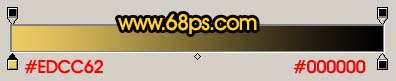
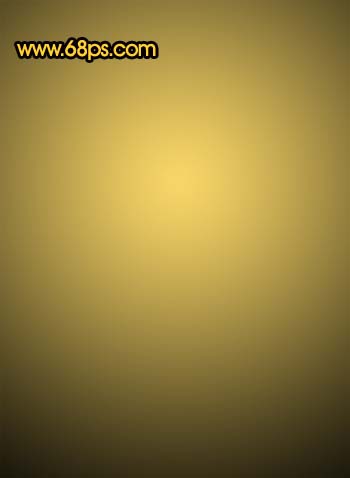
PS打造漂亮阳光男生照片(2)

二、新建一个图层,按Ctrl + Alt + Shift + E盖印图层,执行:滤镜 模糊 高斯模糊,数值为3,确定后加上图层蒙版,把蒙版填充黑色,然后用白色画笔在人物脸上及皮肤上有杂色的地方涂抹,给人物磨皮效果如图4。

三、新建一个图层,按Ctrl + Alt + Shift + E盖印图层,执行:滤镜 模糊 高斯模糊,数值为5,确定后按Ctrl + Shift + U去色,再把图层混合模式改为柔光,如图5。

]四、创建曲线调整图层,参数设置如图6,7,效果如图8。
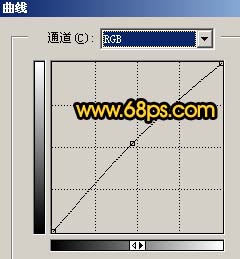


五、新建一个图层,把前景颜色设置为:#FF4F32,背景颜色设置为黑色,执行:滤镜 渲染 云彩,确定后按Ctrl + Alt + F加强一下。 6、执行:滤镜 杂色 添加杂色,参数设置如图9,确定后再执行:滤镜 艺术效果 胶片颗粒,参数设置如图10,效果如图11。


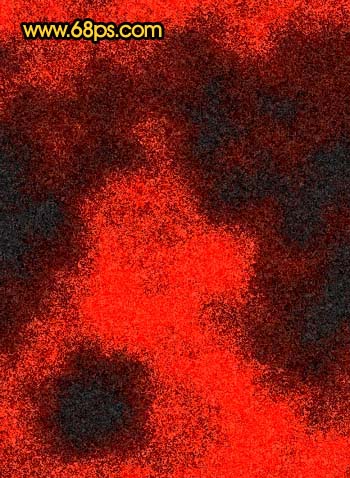
七、把纹理图层的图层混合模式改为饱和度,加上图层蒙版用黑色画笔把人物部分擦出来,如图12。

八、创建亮度/对比度调整图层加大对比度如图13。
(本文来源于图老师网站,更多请访问http://m.tulaoshi.com)
九、创建可选颜色调整图层加大对比度如图14,效果如图15。


十、新建一个图层,盖印图层,整体修饰下细节,适当的m.tulaoshi.com锐化一下,完成最终效果。
(本文来源于图老师网站,更多请访问http://m.tulaoshi.com)










